Hoe NVIDIA Chat te gebruiken met RTX AI Chatbot op een Windows-pc
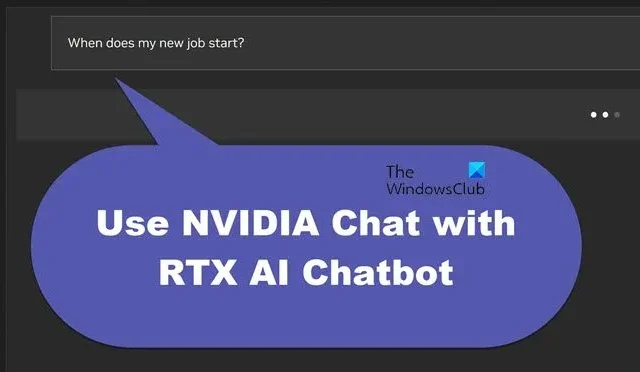
NVIDIA Chat met RTXI AI Chatbot heeft een nieuwe grens bereikt in gebruikersinteractie. Deze innovatieve tool is ontworpen om het de gebruikers gemakkelijker te maken en maakt gebruik van kunstmatige intelligentie en NVIDIA’s RTX-technologie om iemands eigen AI-assistent te bieden. In dit artikel onderzoeken we de ins en outs van het gebruik van NVIDIA Chat met RTX AI Chatbot op de Windows-pc en ontsluiten we het volledige potentieel ervan.
Wat is NVIDIA-chat met RTX?
Chat met RTX is een technologische demo die gebruik maakt van een NVIDIA GeForce RTX 30-serie GPU of een superieur model met minimaal 8 GB VRAM om gebruikers te voorzien van een aangepaste chatbot. Als je je afvraagt wat het verschil is tussen ChatGPT en Chat met RTX, dan is de laatste een AI-chatbot die draait op TensorRT-LLM en RAG, terwijl de eerste werkt op de GPT-architectuur.
Wat TensorRT-LLM doet is snel reacties genereren en een grotere aanpassing van reacties mogelijk maken, en met RAG (Retrieval -Augmented Generation) kunnen gebruikers verwachten dat de Chatbot niet alleen reacties genereert, maar ook informatie ophaalt uit een kennisbank of externe bronnen, terwijl ChatGPT mist deze kenmerken.
Gebruik NVIDIA Chat met RTX AI Chatbot op Windows-pc
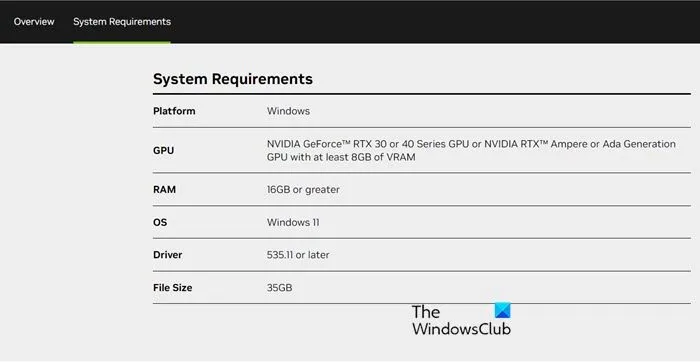
NVIDIA Chat met RTX heeft zijn vereisten zoals een RTX GPU, 16 GM RAM, 100 GB opslag en Windows 11, maar ChatGPT kan op verschillende platforms worden gebruikt. U kunt naar nvidia.com gaan en de systeemvereisten bekijken.
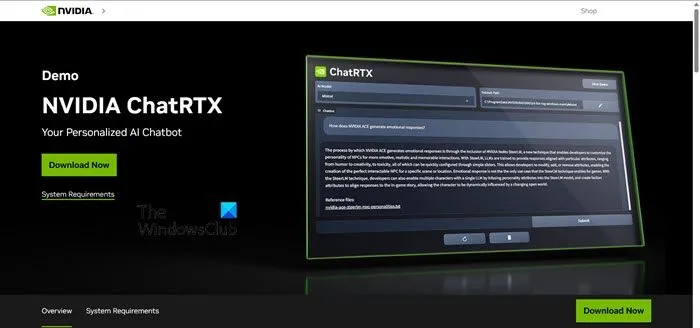
Zodra aan alle vereisten is voldaan, gaan we verder met het installeren van de app. Hier leest u hoe u dit doet:
- Voordat u gaat downloaden, moet u ervoor zorgen dat het internet stabiel is en download vervolgens het Chat with RTX ZIP-bestand van nvidia.com door op de knop Nu downloaden te klikken.
- Klik nu met de rechtermuisknop op het bestand en pak het uit. Ga nu naar het installatiebestand en dubbelklik om het te starten.
- Volg alle aanwijzingen en vink alle vakjes aan, gevolgd door op de knop Volgende te drukken. Dit zorgt voor het automatisch downloaden en installeren van LLM, samen met alle noodzakelijke afhankelijkheden.
Zodra de installatie is voltooid, klikt u op de knop Sluiten en voila! Je bent nu helemaal klaar om te beginnen met het instellen van de app.
Gebruik NVIDIA Chat met RTX
Zodra het installatieproces is voltooid, is het tijd om de functie aan te passen en te gebruiken. Hoewel Chat met RTX kan functioneren als een standaard online AI-chatbot, gaan we ook de RAG-functie ervan verkennen. Hierdoor kunnen we de reactie afstemmen op de toegang die we verlenen voor bepaalde inhoud, waardoor de veelzijdigheid wordt vergroot. Zo doet u dat:
- Vorm een RAG-map
- Stel de omgeving in
- Begin met het starten van de vragen
Laten we er in detail over praten.
1] Vorm een RAG-map
Om een RAG-map te vormen, volgt u de onderstaande stappen:
- Maak eerst en vooral een nieuwe speciale map om bestanden te ordenen voor RAG-analyse.
- Vul nu de map met de gegevensbestanden die door de AI willen worden geanalyseerd. Dit omvat een breed scala aan onderwerpen en bestandstypen, zoals documenten, pdf’s, tekst en video’s. We raden echter discretie in de bestandshoeveelheid aan om optimale prestaties te behouden.
Dit zal fungeren als een database van waaruit uw ChatRTX invoer zal ontvangen.
2] Stel de omgeving in
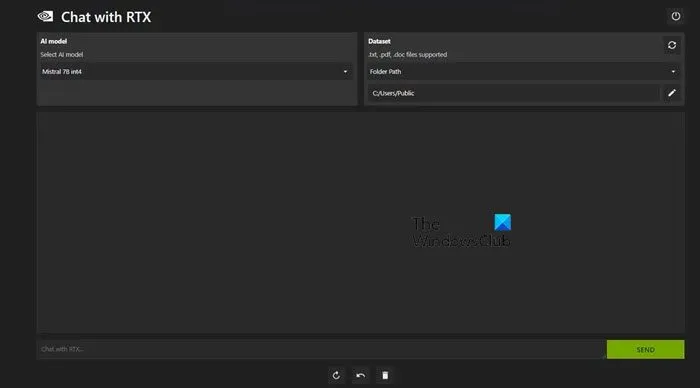
Nadat het eerste proces is ingesteld, gaat u naar het tabblad Gegevensset, gaat u naar de optie Mappad en klikt u vervolgens op het pictogram Bewerken. Selecteer nu de map die u door de AI wilt laten lezen, samen met het AI-model. Zodra de database is georganiseerd, kunt u de AI gebruiken om vragen en verzoeken effectief af te handelen.
3] Start de AI met de vragen en verzoeken
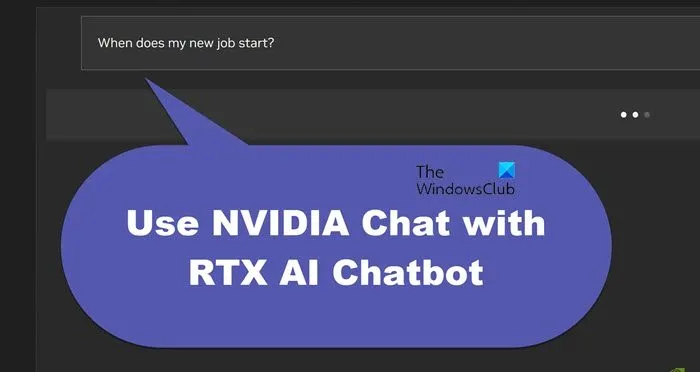
Na alle praktische zaken kunnen we nu onze vragen en verzoeken stellen via de Chat met RTX. We kunnen het gebruiken als een reguliere AI-chatbot of als een persoonlijke AI-assistent. De eerste zal reageren op de vragen, terwijl de laatste nauwkeurige planningsgegevens uit een PDF-bestand kan ophalen. Dat kan echter alleen als wij databestanden en kalenderdata up-to-date houden.
Bovendien kan Chat met de RAG-functie van RTX ook juridisch samenvatten; documenten, genereer code voor programmeertaken, extraheer belangrijke punten voor video’s en analyseer YouTube-video’s door simpelweg de video-URL in de aangewezen bestanden te plakken.
Kun je een chatbot gebruiken met een RTX GPU?
Ja, chatbots kunnen een RTX GPU gebruiken voor verbeterde prestaties en efficiëntie. Een RTX GPU versnelt taken die verband houden met Natural Language Processing (NLP), kan grotere datasets verwerken, complexere modellen uitvoeren en snellere reacties leveren. Bovendien kunnen RTX GPU’s taken zoals realtime spraakherkenning en -generatie vergemakkelijken, waardoor de gespreksmogelijkheden van een chatbot verder worden verbeterd.



Geef een reactie